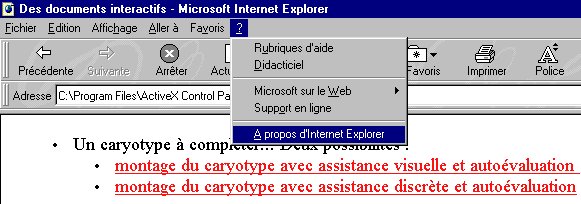
Configuration du navigateur Microsoft Internet Explorer pour l'affichage de fichiers ActiveX
Vérifier la version du navigateur : (Les exemples qui suivent concernent la version IE 3.02)
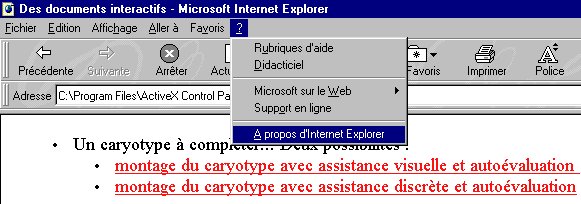
CLIQUER SUR "?" dans la barre de menus puis sur "A propos d'Internet Explorer" : la version adéquate doit être la version 3.02 ou 4.0
Exemple ci-dessous pour version 3.02
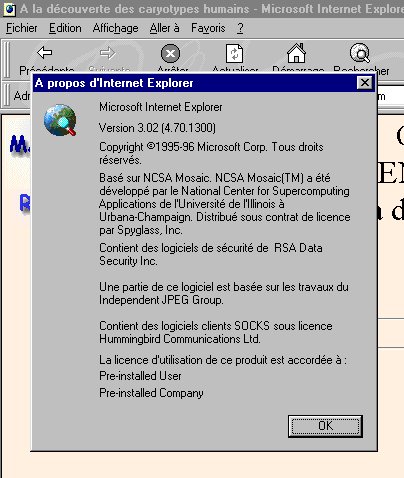
2. Vérifier les options d'affichage de Internet Explorer :
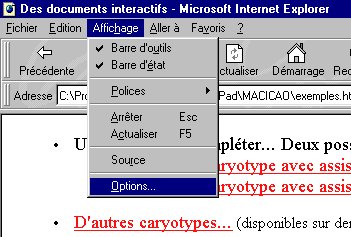
dans la barre de menus, CLIQUER sur "Affichage" puis "Options..." : la fenêtre d'options s'ouvre et propose différents onglets :
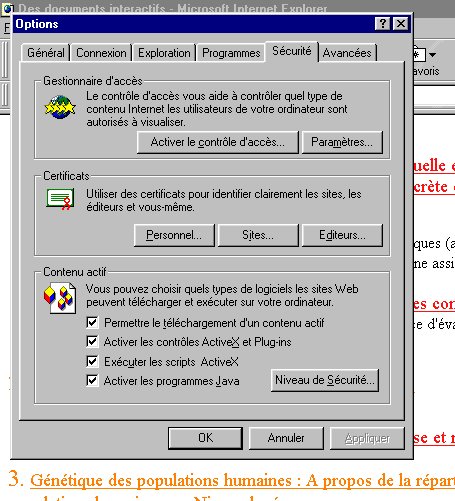
ATTENTION : Affichage en format 800x600 pour disposer de l'espace de visualisation optimale.
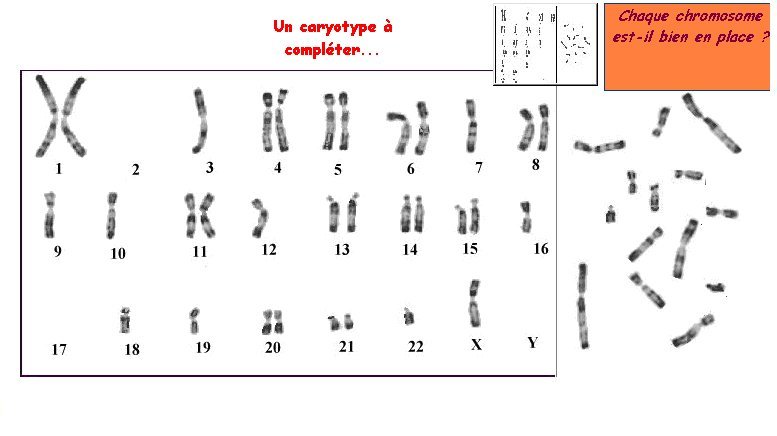
Problèmes de configuration pour l'affichage en 800x600 en réseau
Dans le cas où les postes-élèves d'un réseau sont configurés par défaut en 640x480, il y a 2 possibilités :
Configuration du navigateur Microsoft Internet Explorer pour l'affichage de fichiers ActiveX
Si malgré les corrections apportées vous n'arrivez pas à lancer les applications ActiveX, il faut vérifier la présence de certains fichiers sur votre ordinateur :
Faire une recherche des ocx et dll suivants : isctrls.ocx, asycpict.dll, fm20.dll, fm20enu.dll, msnaudio.acm, p2d.dll, riched20.dll. Ces fichiers sont normalement présents à l'installation de Windows 95 (attention : il s'agit de la version indiquée ci-dessus... car certaines versions de Windows 95 ne possèdent pas forcément ces ocx et dll). S'ils sont présents, il peut s'agir de versions inadaptées : il reste la solution de télécharger le pack compatible. C'est la raison pour laquelle il y a l'indication d'adresse à la ligne codebase="http://activex.microsoft.com/controls/mspert10.cab" qui force le navigateur à télécharger les contrôles. Pour télécharger ces contrôles et les installer, il faut aller à l'adresse suivante : http://activex.microsoft.com/controls/mspert10.cab (INFORMATION : le fichier CAB fait 952 ko)